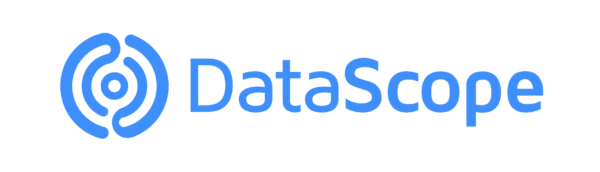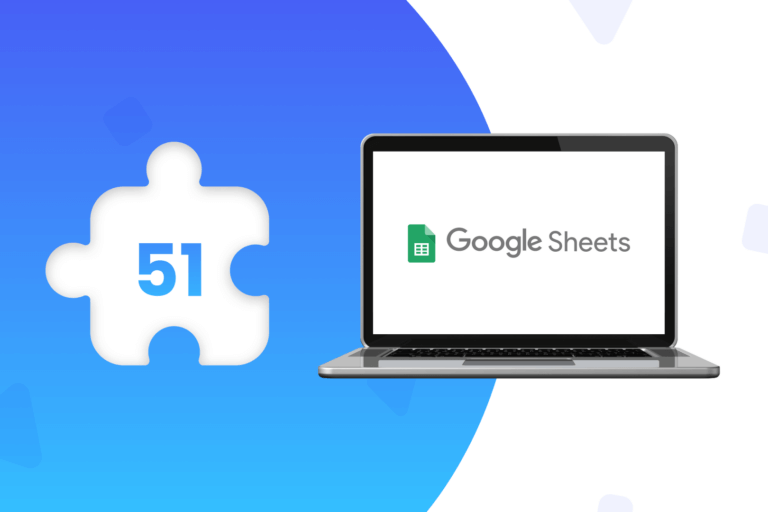Incorporar assinaturas nestes documentos eletrônicos não só é muito fácil, mas também vital para garantir maior agilidade, eficiência e continuidade nos processos internos das empresas. Especialmente para emitir e validar instantaneamente documentos valiosos, como relatórios de manutenção e ordens de compra ou de trabalho de campo, por exemplo.
Não há dúvida de que o formato PDF é, hoje em dia, o mais utilizado para enviar ou receber documentos importantes para o funcionamento das empresas, como fichas de fiscalização em campo ou compras, ordens de serviço e manutenção, entre muitas outras opções. Seu uso não só facilita o envio ou armazenamento em grandes volumes, de forma rápida e eficiente, mas também permite a incorporação de assinaturas digitais, com muito mais facilidade do que normalmente se pensa.
Esta vantagem é decisiva num mundo cada vez mais digitalizado, onde papéis e assinaturas físicas são completamente anacrônicos e, além disso, representam um obstáculo à otimização dos processos de transformação cultural e tecnológica de qualquer empresa que almeja ser competitiva.
Simplicidade operacional
Até muito recentemente, assinar um arquivo PDF era complicado e até traumático. Principalmente para trabalhadores com pouco treinamento no uso de ferramentas digitais.
Você tinha que receber o documento original não assinado, em uma determinada caixa de e-mail, o que normalmente só estava habilitado em um computador desktop ou alguns notebooks com conectividade limitada. Em seguida, esse documento tinha que ser impresso, assinado fisicamente, digitalizado e devolvido ao remetente por meio de outro e-mail, anexando-o como um novo arquivo PDF (se o scanner permitisse).
Sem dúvida, um procedimento incompatível com a eficiência exigida pelos atuais processos de produção, é totalmente contrário à grande facilidade de comunicação proporcionada pela evolução moderna dos equipamentos e das redes.
Graças à combinação dos dois fatores, hoje é possível emitir, trocar e assinar documentos em formato PDF de forma imediata, usando computadores desktop, laptops, telefones e tablets conectados a redes sem fio 4G ou 5G de alta velocidade. Mesmo no campo, ou desde e até pontos geográficos remotos. Tudo isso graças à utilização de diversos softwares, apps e serviços web online disponíveis tanto para ambientes Windows, como para Mac, IOS e Android.
Isso é particularmente valioso para ordens de serviço, por exemplo, porque além de registrar todas as informações sobre as ações realizadas (como reparos ou manutenções preventivas ou programadas, entre outras), os programas modernos também oferecem a opção de criar, editar, registrar ou adicionar várias assinaturas, operando no local ou na nuvem.
Também é possível adicionar automaticamente a (s) assinatura (s) digital (is) necessária (s) ao arquivo PDF, em uma posição pré-determinada ou onde o usuário determinar. Tudo isso pensado para que o documento seja encaminhado diretamente para seus respectivos destinatários, de um dispositivo móvel para outro e sem etapas intermediárias. Solução que não só é mais rápida, eficiente, prática e econômica, mas também sustentável.
Aplicativos disponíveis
Hoje o mercado oferece diversas ferramentas e soluções que permitem criar e editar documentos PDF de forma rápida e fácil, além de converter arquivos PDF para Word.
Ele também fornece várias ferramentas para assiná-los de forma rápida e segura, incluindo vários aplicativos e programas para diferentes plataformas de PC, Mac, Android e iOS. Dentre eles, destacam-se os seguintes.
Acrobat Reader
É um dos programas mais populares para edição e assinatura de arquivos PDF, especialmente de laptops e desktops. Ele pode ser baixado gratuitamente no próprio site da Adobe.
Depois de baixado e instalado, ele deve ser aberto em nosso desktop e seguir os seguintes passos:
- Vá para a guia “Ferramentas”.
- Buscar a opção preencher e assinar, e a seguir clique em “Abrir”.
- Selecionar em nosso disco rígido o arquivo que queremos assinar.
- Escolher a opção “Preencher e assinar”.
- Selecionar a ferramenta “Assinar”> “Adicionar assinatura”.
- Escrever nossa assinatura usando o mouse, um cursor ativado por caneta eletrônica, ou simplesmente o nosso dedo, se for uma tela de toque.
- Colocar a assinatura no local correto do documento.
- Depois, clicar em “Aplicar” para que o documento seja assinado.
- Salvar as alterações para que o PDF seja assinado e pronto para ser devolvido ao remetente.
Junto com esta solução existem outras, especialmente concebidas para usuários de dispositivos móveis e que também oferecem outras opções interessantes de design e armazenamento de dados.
Docusign
É um dos aplicativos mais usados para assinar documentos a partir de um celular. Suporta arquivos nos formatos PDF, Word e Excel, bem como os tipos de imagens mais utilizados, inclusive JPG e PNG. Além disso, permite armazenar documentos na nuvem, para que não ocupem espaço interno, podendo ser acessados de qualquer dispositivo. Ele usa um sistema de criptografia seguro e também oferece a opção de pedir a uma pessoa, ou cliente, por exemplo, para assinar o documento com o próprio dedo usando a tela de toque.
SignEasy
É outra das alternativas mais recomendadas para equipamentos móveis. Ele oferece opções de assinatura própria, assinatura remota e a capacidade de preencher e compartilhar documentos em PDF, Word, Excel ou imagens. Ele também fornece criptografia de documentos para aumentar a segurança e salva documentos na nuvem, sendo compatível com Dropbox, Box e outros vários serviços de armazenamento online.
SignNow
Este aplicativo permite que você carregue um documento ou imagem do correio, usando qualquer serviço de armazenamento em nuvem. Ele ainda permite que você tire uma foto com a câmera do seu celular e depois converta para PDF. Em seguida, você pode adicionar texto ou assiná-lo com seu próprio dedo na tela.
Uma de suas funções mais inovadoras e interessantes é enviar um documento para outra pessoa assinar, avisando instantaneamente quando a referida assinatura for feita. Embora seja um aplicativo gratuito, ele fornece apenas um número limitado de assinaturas por mês. Embora caso sejam necessárias mais ações, oferece a opção de contratação de uma assinatura paga, o que também pode ser uma alternativa viável para as empresas.
SigningHub
Esta aplicação com uma interface limpa e intuitiva denota a sua orientação para qualquer tipo de utilizador, desde o mais experiente até quem entra pela primeira vez neste mundo. Ele não é usado apenas para assinar, mas também para preparar documentos ou avaliar assinaturas. Assinaturas eletrônicas legalizadas também podem ser adicionadas.
Outras opções online
Junto com a popular ferramenta Adobe e os outros aplicativos móveis descritos acima, há um grande número de serviços online que permitem que você assine documentos PDF a partir do próprio navegador, usando qualquer computador fixo ou portátil. Dentre eles, destacam-se:
Smallpdf
É um site que oferece a opção de assinar um PDF à mão livre, como se fosse um documento em papel, podendo solicitar a assinatura do mesmo arquivo a mais de uma pessoa. Primeiro você deve ir ao site Smallpdf e, na opção “Assinar um documento”, clicar no botão “Escolher”. O arquivo a ser assinado é carregado e uma vez exibido no navegador, aparecerá a opção “Colocar Assinatura”. Isso abrirá uma pequena janela onde você pode carregar sua assinatura ou fazer o traço à mão livre.
PDF24
É outro site de onde você pode assinar um PDF de forma rápida e fácil. Tudo que você precisa fazer é visitar a ferramenta online localizada em seu site, escolher o arquivo que deseja assinar e, em seguida, escolher entre a opção de desenhar nossa assinatura, enviar um arquivo que a contenha ou fotografar nossa assinatura em papel, para então adicione-o ao documento.
Uma vez executados esses passos, basta clicar no botão “Criar PDF”, e um novo arquivo será exibido automaticamente, já assinado e no mesmo formato.
LightPDF
Para usar essa ferramenta da web, você deve primeiro abrir o site em seu navegador e, em seguida, selecionar o PDF que deseja assinar. Assim que o documento for carregado, a opção “Criar assinatura” aparecerá na parte superior.
Isso nos permite desenhar nossa própria assinatura, ou selecioná-la em uma imagem já digitalizada, ou fazer uso de um certificado oficial. Uma vez selecionada a opção relevante, a assinatura é adicionada, colocada no local correto do documento, e o PDF devidamente assinado agora pode ser salvo.
SodaPDF
Esta ferramenta web também é fácil de utilizar, mas, ao contrário das outras, requer um registo prévio. Isso permite que você experimente gratuitamente por 14 dias. Decorrido esse período, você deve optar por uma assinatura paga.
Permite adicionar vários signatários, indicando o seu endereço de email, nome e apelido. Depois de inserir as assinaturas de todos eles, basta arrastar e soltar cada um deles na parte do documento onde você deseja ou precisa.
HiPDFd
Este site também requer inscrição prévia gratuita. Permite que você carregue seu documento PDF de seu computador ou de qualquer um dos serviços de armazenamento mais populares na nuvem.
Depois de carregar o documento, clique na opção “Assinar” e aparecerá uma pequena janela que oferece a opção de escrever a nossa assinatura, desenhá-la ou enviar uma imagem. Por fim, a assinatura é colocada no local correspondente do documento, e o botão “Aplicar” é clicado.
ILovePDF
Este site permite que você selecione um documento do seu computador ou até mesmo use arquivos armazenados no Google Drive ou Dropbox. Você pode solicitar assinaturas digitais ou assinar o PDF diretamente. É muito fácil de usar, pois consiste basicamente em introduzir um arquivo e depois assiná-lo da maneira que achar conveniente. Funciona de forma bastante visual e sem complicações. Além disso, possui outras funções muito interessantes como dividir um PDF, convertê-lo em vários formatos diferentes e até compactá-lo se ocupar muito espaço, entre outras opções.